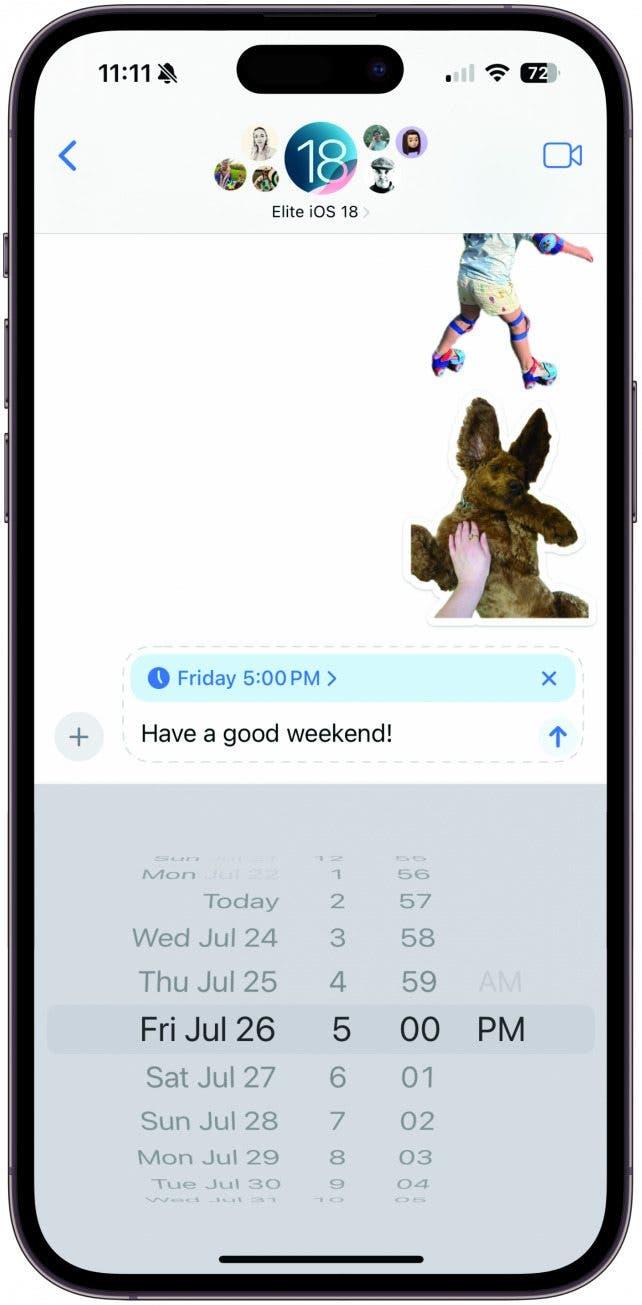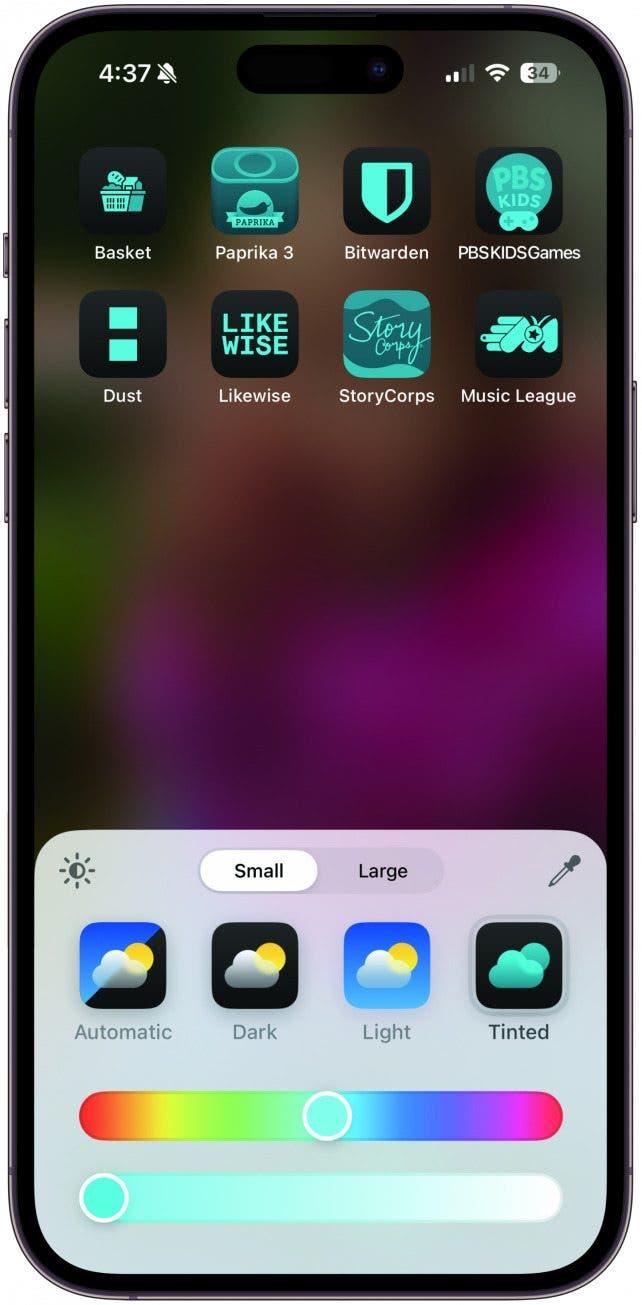Apple wprowadza wiele funkcjonalnych i ekscytujących aktualizacji wraz z iOS 18. Oto trzy obszary, w których zobaczymy największe zmiany i kilka wskazówek, jak rozpocząć korzystanie z nowej aktualizacji.
Więcej do zrobienia w Wiadomościach
Zaplanuj wiadomość tekstową
Planowanie wiadomości tekstowych już jest! Powtarzam, planowanie wiadomości tekstowych już jest! Nie jesteśmy już zmuszeni do używania skrótów, aby upewnić się, że wiadomość, którą zamierzamy wysłać później, rzeczywiście zostanie wysłana. Aby zaplanować wiadomość, po prostu wprowadź wiadomość, którą chcesz wysłać, dotknij ikony plusa po lewej stronie pola tekstowego, a następnie dotknij Wyślij później (być może będziesz musiał dotknąć Więcej, aby znaleźć tę opcję). Wybierz godzinę i datę, a następnie dotknij strzałki wysyłania, a tekst zostanie wysłany o wybranej godzinie.
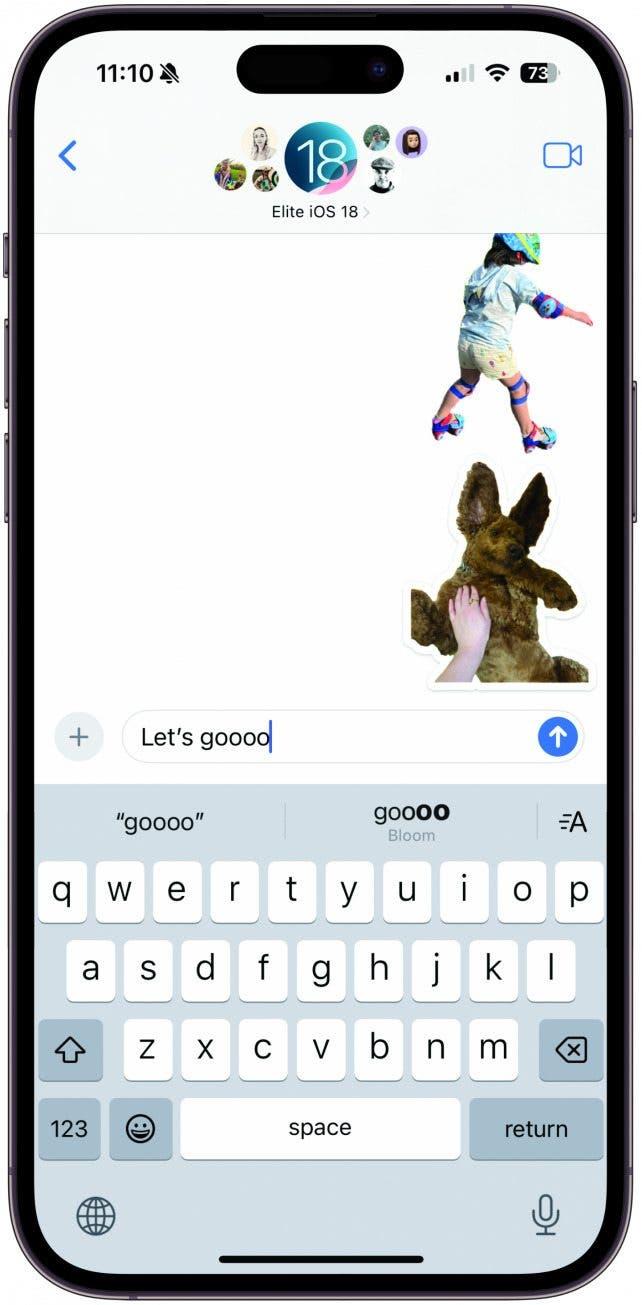
Animowanie słów
Czy kiedykolwiek myślałeś, że Twój tekst może mieć trochę więcej pizzazz? W iOS 18 możesz animować wpisywane słowa, pozwalając im rosnąć, kurczyć się, eksplodować, trząść się i nie tylko. Wszystko, co musisz zrobić, to dotknąć przycisku formatowania tekstu po prawej stronie obok sugestii słów i wybrać żądany efekt. Możesz wybrać go przed wpisaniem, aby animować całe zdanie lub wybrać pojedyncze słowo lub frazę do animacji. Podczas pisania iPhone może wyświetlać sugestie efektów tekstowych, które można zastosować, stukając.
 Odkryj ukryte funkcje iPhone’aDostawaj codziennie wskazówki (ze zrzutami ekranu i jasnymi instrukcjami), dzięki którym opanujesz obsługę iPhone’a w ciągu zaledwie minuty dziennie.
Odkryj ukryte funkcje iPhone’aDostawaj codziennie wskazówki (ze zrzutami ekranu i jasnymi instrukcjami), dzięki którym opanujesz obsługę iPhone’a w ciągu zaledwie minuty dziennie.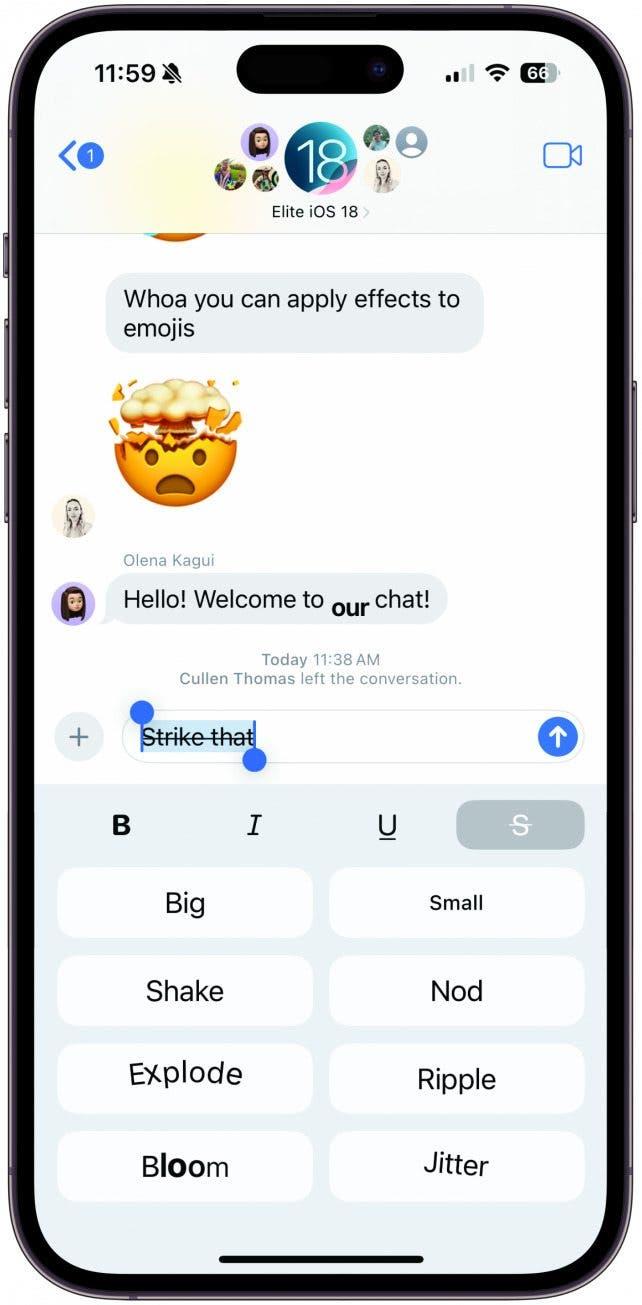
Odważna uwaga
iOS 18 wprowadza niektóre z naszych ulubionych opcji formatowania tekstu do Wiadomości. Dostępne są teraz opcje pogrubienia, kursywy, podkreślenia i przekreślenia. Aby skorzystać z którejkolwiek z tych opcji, dotknij nowej ikony formatowania tekstu po prawej stronie sugestii słów i wybierz jedną z ikon formatowania tekstu u góry. Możesz także zaznaczyć słowo lub frazę po jej wpisaniu, aby dodać efekt. W przeciwieństwie do efektów tekstowych, sugestie słów nie będą oferować opcji pogrubienia, kursywy, podkreślenia lub przekreślenia słów, więc będziesz musiał dodać je samodzielnie.
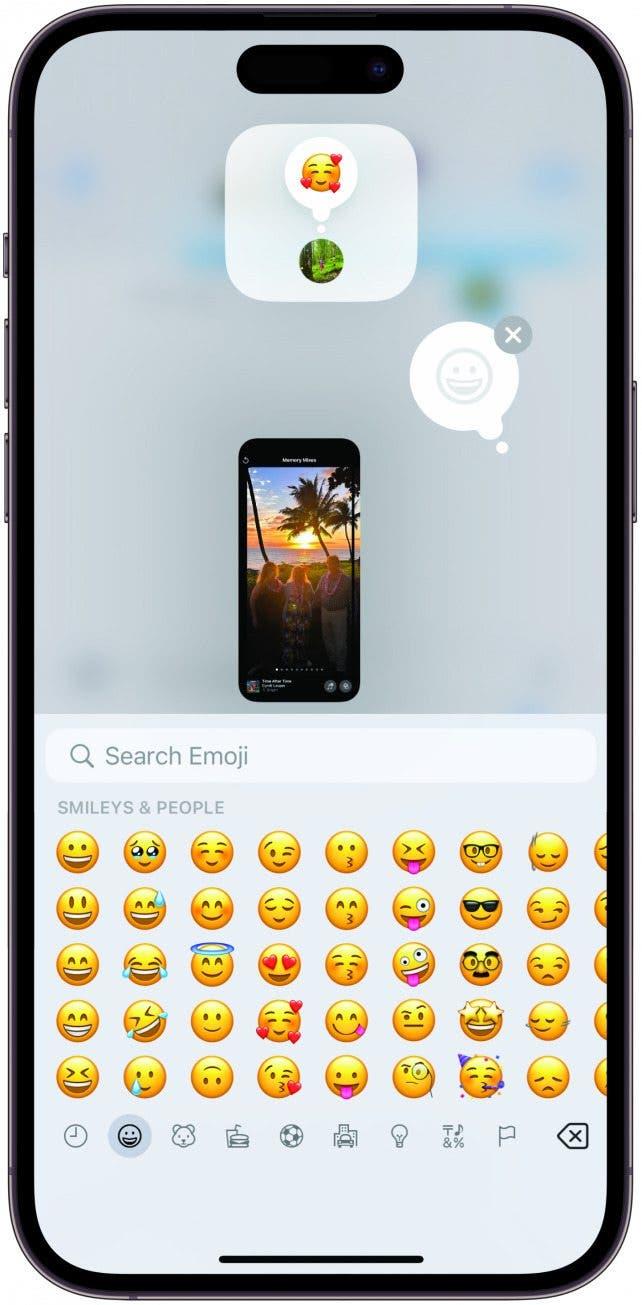
Przenieś swoje reakcje na wyższy poziom
Jeśli często reagujesz na tekst, tak jak ja, możesz czuć się ograniczony garstką opcji reakcji, które mieliśmy do tej pory. W iOS 18 możesz wybrać dowolne emoji lub naklejkę, aby zareagować na wiadomość tekstową, otwierając swoją ekspresję na całą bazę danych emoji. Wystarczy długo nacisnąć wiadomość, aby zareagować w normalny sposób, przesunąć palcem po nowych i przeprojektowanych reakcjach, a następnie dotknąć ikony emoji. Wybierz emoji lub naklejkę, którą chcesz zareagować i ciesz się bardziej zniuansowanymi odpowiedziami jednym dotknięciem!
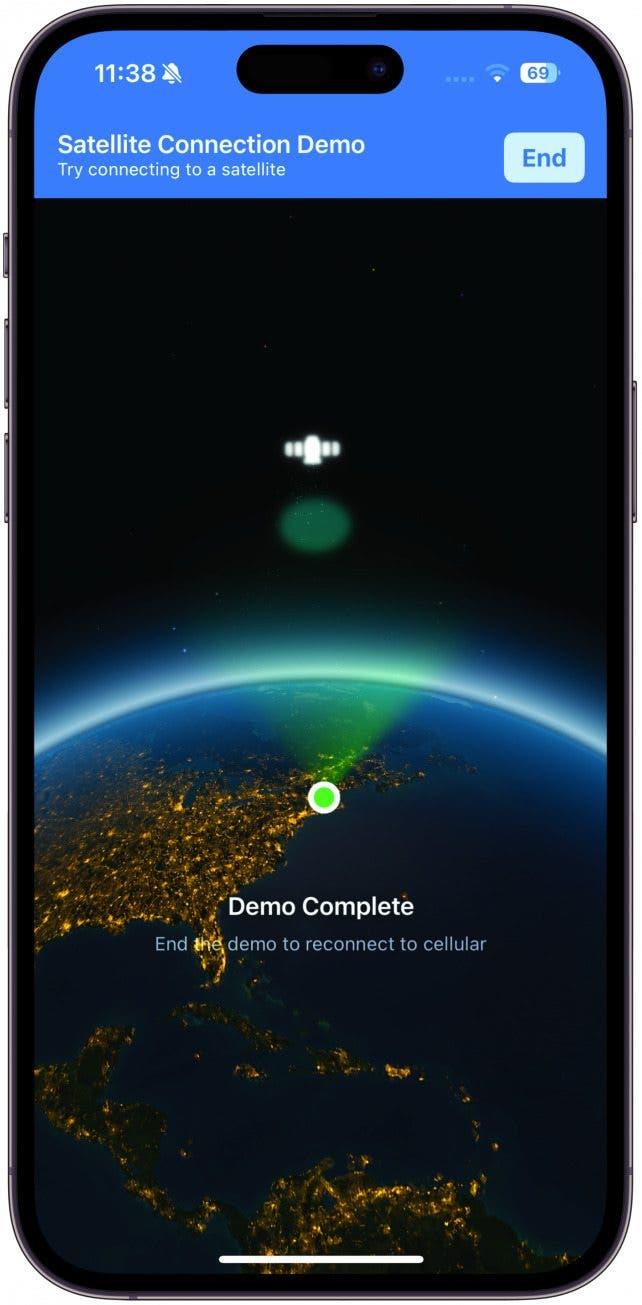
Apple wprowadza wiele funkcjonalnych i ekscytujących aktualizacji wraz z iOS 18. Oto trzy obszary, w których zobaczymy największe zmiany i kilka wskazówek, jak rozpocząć korzystanie z nowej aktualizacji.
Więcej do zrobienia w WiadomościachZaplanuj wiadomość tekstową
Planowanie wiadomości tekstowych już jest! Powtarzam, planowanie wiadomości tekstowych już jest! Nie jesteśmy już zmuszeni do używania skrótów, aby upewnić się, że wiadomość, którą zamierzamy wysłać później, rzeczywiście zostanie wysłana. Aby zaplanować wiadomość, po prostu wprowadź wiadomość, którą chcesz wysłać, dotknij ikony plusa po lewej stronie pola tekstowego, a następnie dotknij Wyślij później (być może będziesz musiał dotknąć Więcej, aby znaleźć tę opcję). Wybierz godzinę i datę, a następnie dotknij strzałki wysyłania, a tekst zostanie wysłany o wybranej godzinie.
Animowanie słów
Czy kiedykolwiek myślałeś, że Twój tekst może mieć trochę więcej pizzazz? W iOS 18 możesz animować wpisywane słowa, pozwalając im rosnąć, kurczyć się, eksplodować, trząść się i nie tylko. Wszystko, co musisz zrobić, to dotknąć przycisku formatowania tekstu po prawej stronie obok sugestii słów i wybrać żądany efekt. Możesz wybrać go przed wpisaniem, aby animować całe zdanie lub wybrać pojedyncze słowo lub frazę do animacji. Podczas pisania iPhone może wyświetlać sugestie efektów tekstowych, które można zastosować, stukając.
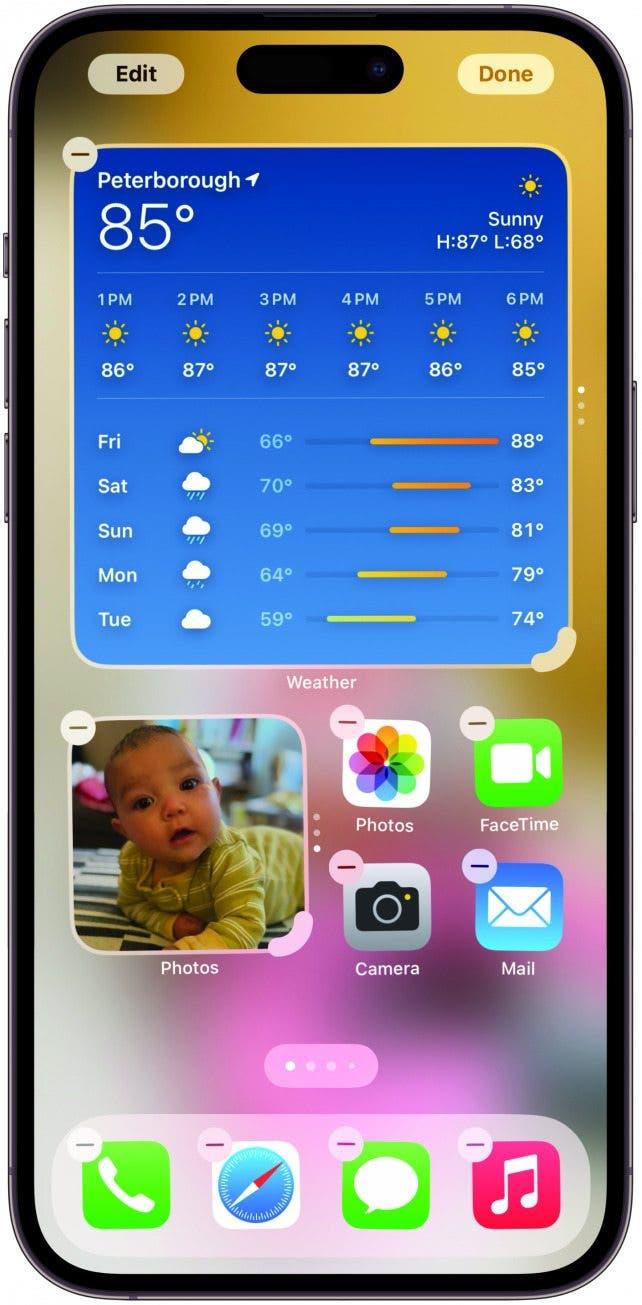
Odkryj ukryte funkcje iPhone’aDostawaj codziennie wskazówki (ze zrzutami ekranu i jasnymi instrukcjami), dzięki którym opanujesz obsługę iPhone’a w ciągu zaledwie minuty dziennie.
Odważna uwaga
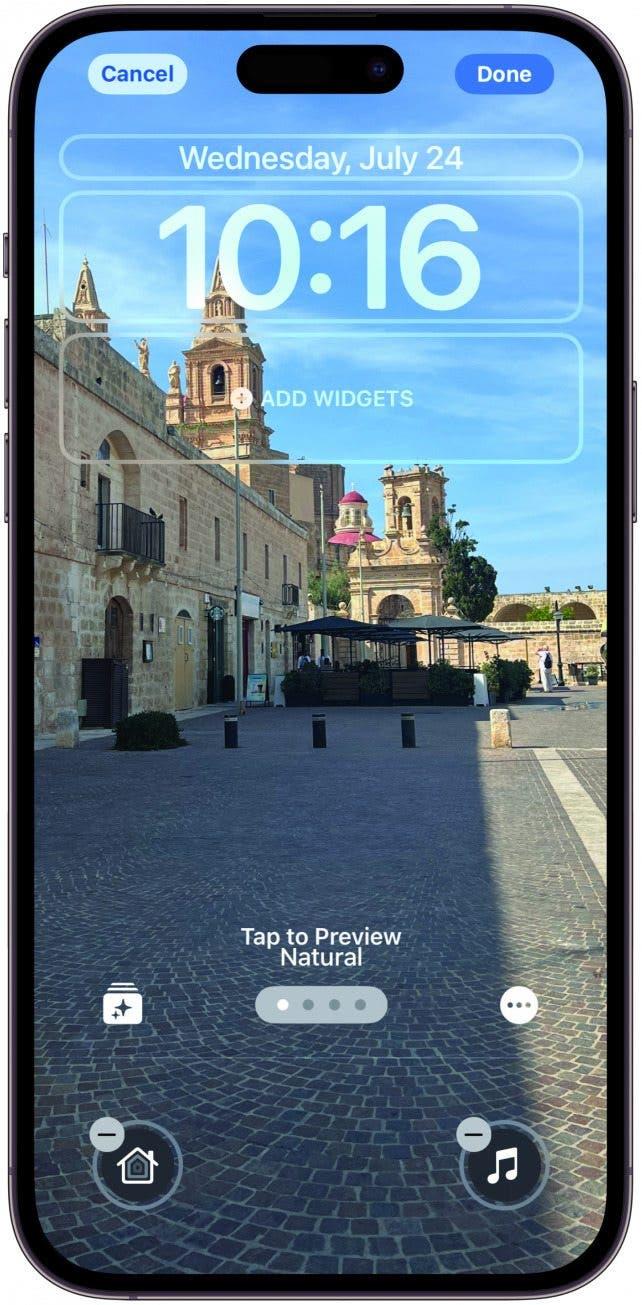
iOS 18 wprowadza niektóre z naszych ulubionych opcji formatowania tekstu do Wiadomości. Dostępne są teraz opcje pogrubienia, kursywy, podkreślenia i przekreślenia. Aby skorzystać z którejkolwiek z tych opcji, dotknij nowej ikony formatowania tekstu po prawej stronie sugestii słów i wybierz jedną z ikon formatowania tekstu u góry. Możesz także zaznaczyć słowo lub frazę po jej wpisaniu, aby dodać efekt. W przeciwieństwie do efektów tekstowych, sugestie słów nie będą oferować opcji pogrubienia, kursywy, podkreślenia lub przekreślenia słów, więc będziesz musiał dodać je samodzielnie.
Przenieś swoje reakcje na wyższy poziom
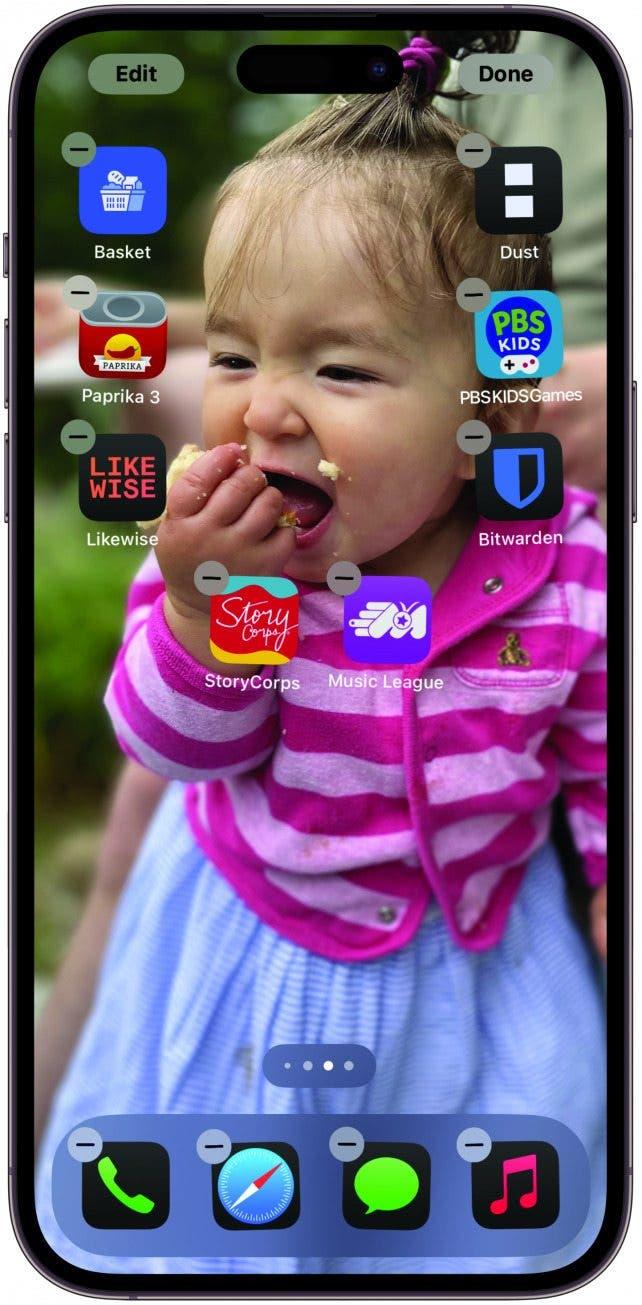
Jeśli często reagujesz na tekst, tak jak ja, możesz czuć się ograniczony garstką opcji reakcji, które mieliśmy do tej pory. W iOS 18 możesz wybrać dowolne emoji lub naklejkę, aby zareagować na wiadomość tekstową, otwierając swoją ekspresję na całą bazę danych emoji. Wystarczy długo nacisnąć wiadomość, aby zareagować w normalny sposób, przesunąć palcem po nowych i przeprojektowanych reakcjach, a następnie dotknąć ikony emoji. Wybierz emoji lub naklejkę, którą chcesz zareagować i ciesz się bardziej zniuansowanymi odpowiedziami jednym dotknięciem!
Wysyłanie wiadomości tekstowych przez satelitę
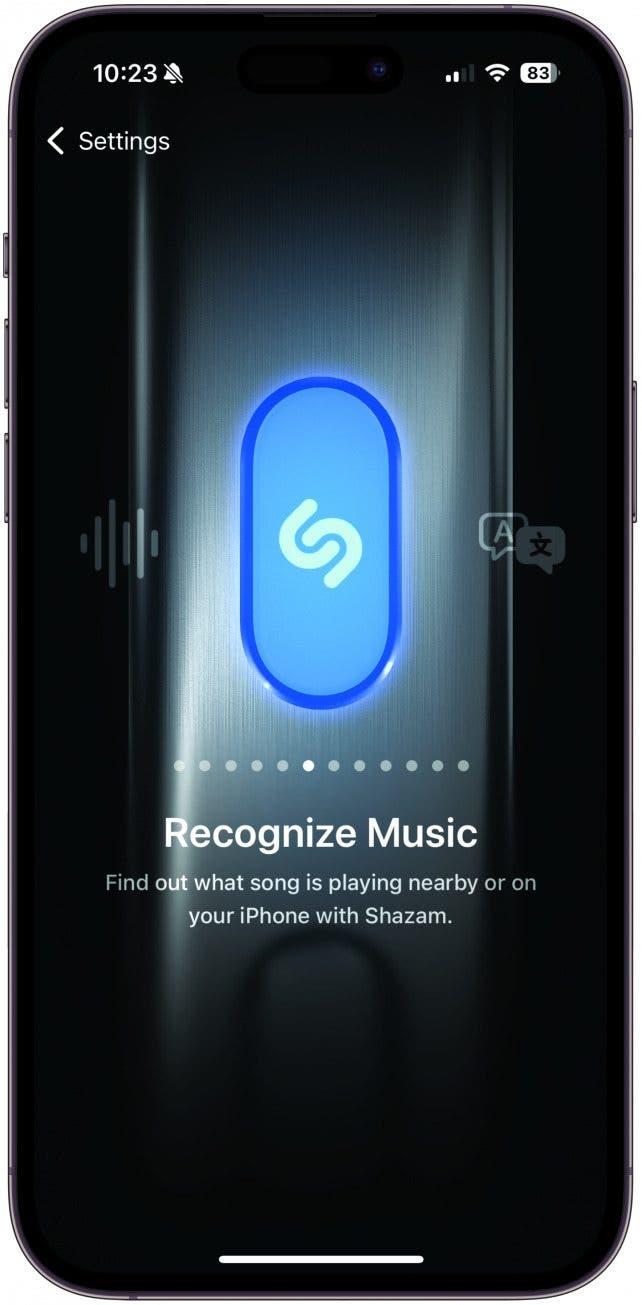
Chcesz wysłać wiadomość tekstową, ale nie masz dostępu do sieci Wi-Fi lub komórkowej? Teraz możesz wysyłać i odbierać wiadomości przez satelitę. Dobrym pomysłem jest przetestowanie tej funkcji, zanim będzie ona potrzebna, więc Apple stworzyło demo. Otwórz Centrum sterowania i stuknij pakiet z ikonami Wi-Fi, Bluetooth i Cellular. Stuknij opcję Satelita. Wybierz opcję Wypróbuj wersję demonstracyjną, a następnie postępuj zgodnie z instrukcjami wyświetlanymi na ekranie, aby połączyć się z pobliskim satelitą. Podobnie jak satelitarna funkcja Emergency SOS, SMS-y przez satelitę będą początkowo bezpłatne, ale w przyszłości mogą być płatne. Aby uzyskać więcej świetnych ukrytych wskazówek i funkcji iOS 18, zapisz się do naszego bezpłatnego biuletynu
Tip of the Day, aby dowiedzieć się o nich jako pierwszy.